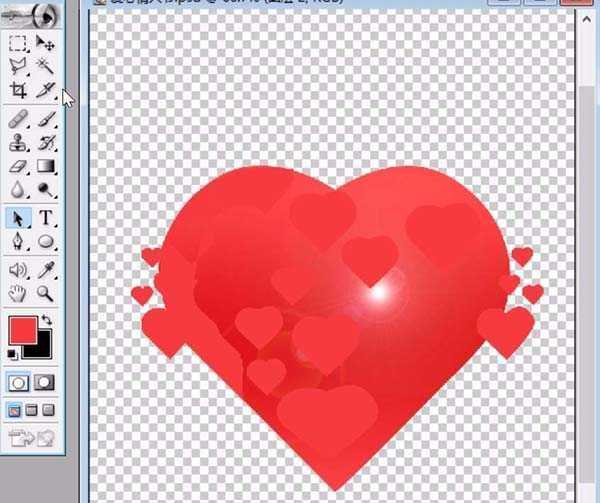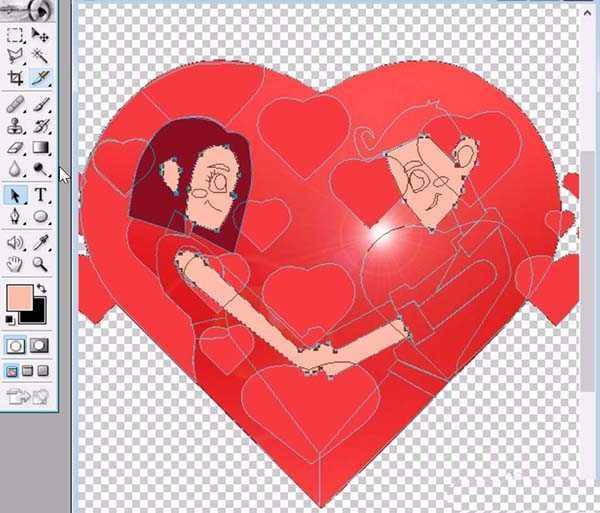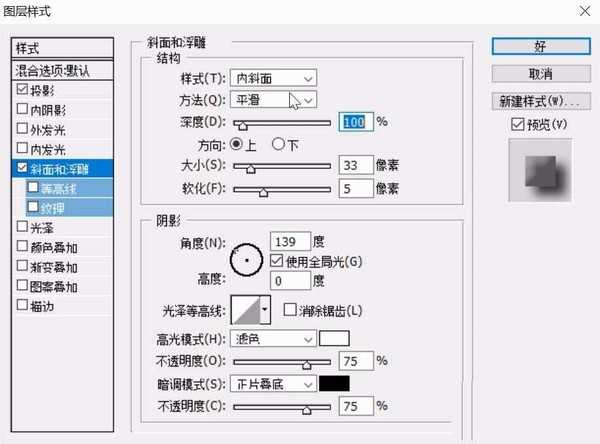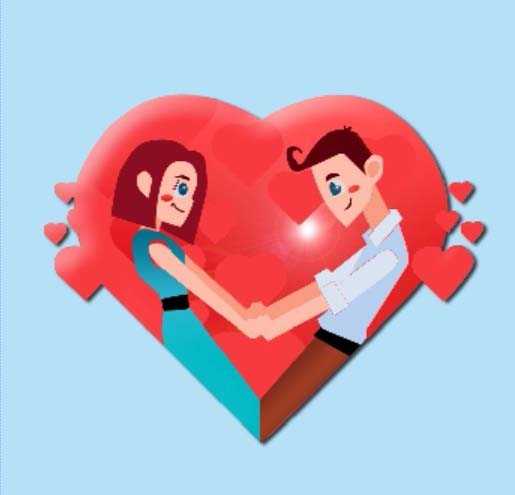ps怎么绘制男女组成的心形情人节图片?
(编辑:jimmy 日期: 2025/12/30 浏览:3 次 )
ps中想要设计一个情人节图片,该怎么设计呢?下面我们就来看看详细的教程。
- 软件名称:
- Adobe Photoshop 8.0 中文完整绿色版
- 软件大小:
- 150.1MB
- 更新时间:
- 2015-11-04立即下载
1、选择钢笔工具,我们把这颗心绘制出来,周围的各种元素也一一绘制出来,小心可以复制再改变大小与位置。
2、继续使用钢笔工具把男女主人公都绘制出来,他们的轮廓在心形当中并与心形轮廓相适应。
3、设置一个红色的渐变,我们填充这个最大的心形,再做一个镜头光晕,让心形更加的立体化。设置前景色为淡粉色,我们填充这个大心形周围的小心形。
4、设置前景色为皮肤色,我们填充路径当中所有的皮肤区域。设置前景色为棕色,我们填充两位主人公的头发区域路径。
5、设置前景色为白色,背景色为黑色,我们把两位主人公的眼晴绘制出来。在黑色的眼珠做一下镜头光晕的效果。眉毛用棕色填充,脸上的红晕用渐变色填充。
6、设置一个蓝色的渐变,我们填充女人的裙子所在的路径,皮带用黑色来填充。男人的衬衫用淡蓝色填充,手臂部分用灰白色填充,把衣领部分也用淡蓝色来填充。
7、设置一个棕色的渐变,我们填充男人的裤子区域,皮带用黑色来填充。
8、合并所有的情人节图层,我们做一个浮雕效果,各个参数设置合理,再给图片加上一个蓝色的背景,这个浪漫情人节图片绘制完成了。
以上就是ps设计情人节图片的教程,希望大家喜欢,请继续关注。
相关推荐:
ps怎么设计层层堆叠的立体心形?
ps怎么设计可爱的心形情人节元素?
ps怎么设计发光跳动的心形gif动图?
下一篇:ps怎么画棕榈树? ps绘制卡通效果的棕榈树的教程